Workflows ne sont pas disponibles dans la Essentials solution.
Dans ce guide, nous allons vous montrer comment configurer un flux de travail qui accueille automatiquement les nouveaux utilisateurs avec un message sur un canal Teams spécifique. Pour cela, nous devons ajouter trois actions :
- CreateOnCloudUser : cette action crée un nouvel utilisateur.
- AddMemberToTeamGroup : cela ajoute l'utilisateur à un groupe Teams spécifié.
- HTTP API POST : ceci envoie un message de bienvenue sur un canal Teams.
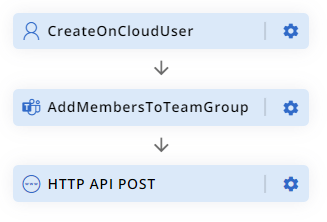
Prérequis
Avant de commencer, assurez-vous d’avoir les éléments suivants :
- Un jeton d’application pour Teams. Celui-ci est nécessaire pour envoyer des messages.
- L’ID du groupe Teams ainsi que celui du canal Teams où vous souhaitez envoyer le message de bienvenue.
- Le message que vous souhaitez envoyer. Microsoft propose différents formats de message parmi lesquels choisir.
Vous pouvez trouver les Groupes Teams et les IDs de canaux dans le portail CoreView sous Rapports.
Configuration du flux de travail
Entrées d'exécution
Nous commencerons par configurer les entrées d'exécution. Ces entrées seront fournies par la personne exécutant le flux de travail.
Création d’utilisateur
Pour créer un utilisateur, nous utiliserons son prénom et son nom pour générer un nom d’utilisateur et attribuerons un mot de passe temporaire pour sa première connexion.
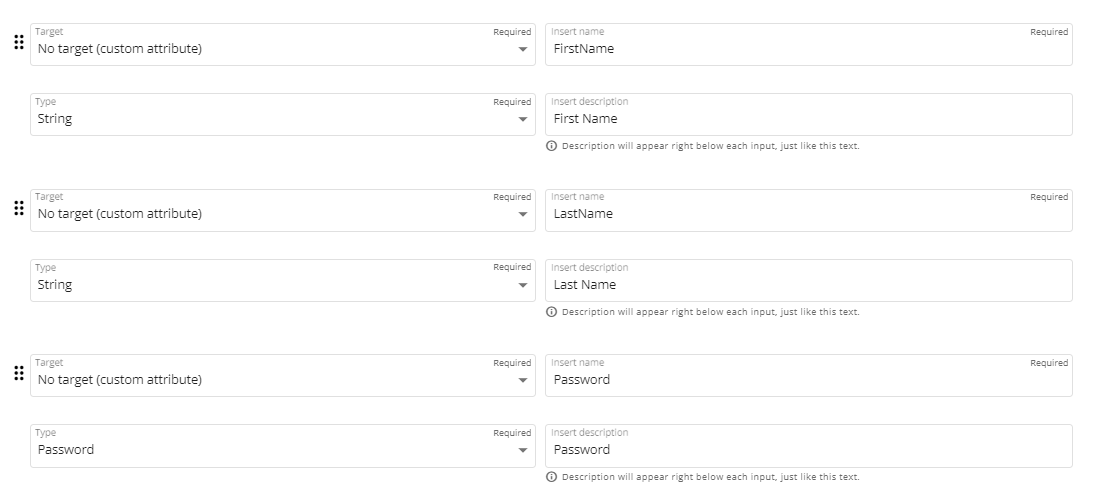
Assurez-vous que le champ Mot de passe est défini sur le type “Mot de passe”. Cela permettra au portail de masquer le mot de passe dans les visualisations du flux de travail et de proposer une option pour générer automatiquement un mot de passe lors de l’exécution du flux de travail.
Informations Teams
Pour intégrer un utilisateur au flux de travail souhaité, vous avez besoin de :
- ID de groupe : pour ajouter l'utilisateur à un groupe spécifique.

- ID de canal et jeton d'autorisation : requis pour l’envoi du message.
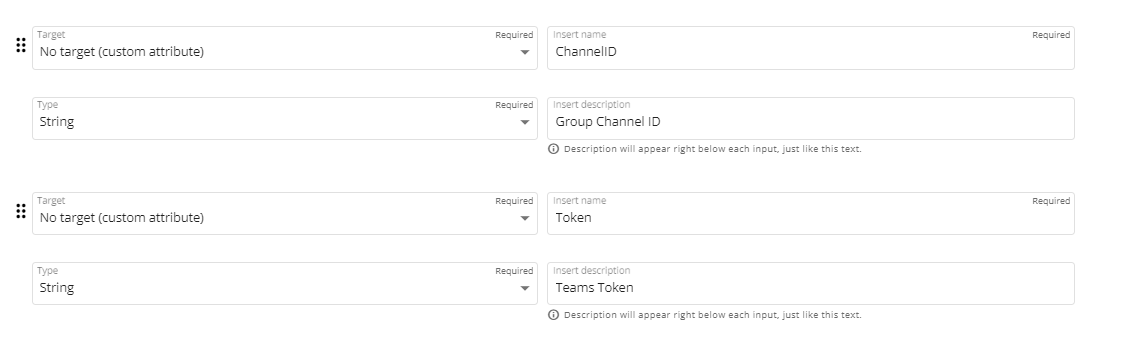
Création d'un utilisateur
Étape 1 : Ajouter une nouvelle action
Allez dans la catégorie « Utilisateurs » puis sélectionnez l’action « Créer un utilisateur ».
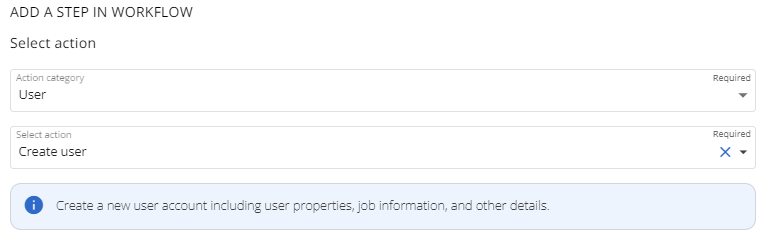
Étape 2 : Remplir le formulaire
Le formulaire des paramètres va apparaître. Pour ce tutoriel, nous remplirons uniquement les champs obligatoires. Les champs facultatifs incluent le lieu, le poste, le responsable, etc.

Étape 3 : Mapper les entrées d’exécution
Incluez les informations essentielles comme suit :
- Nom à afficher : combinez les champs prénom et nom avec un espace.
- Mot de passe : attribuez un mot de passe.
-
Nom principal d’utilisateur (UPN) : combinez le nom d'utilisateur et le domaine.
- Nom d'utilisateur : formé en joignant les entrées prénom et nom par un point.
- Domaine : sélectionnez-le depuis une liste pré-remplie basée sur votre tenant.

Ajouter un utilisateur à un groupe Teams
- Sélectionner une action : Choisissez « Ajouter des membres à des groupes Teams » dans la catégorie « Teams ».
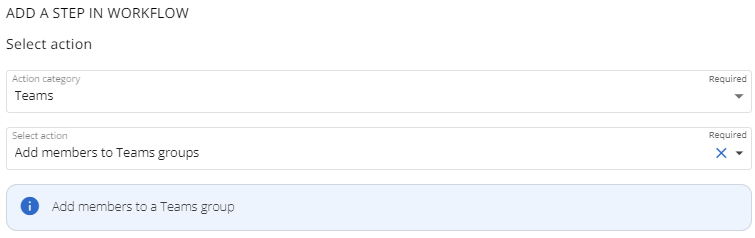
-
Définir les paramètres :
- ID de groupe : utilisez l'entrée d'exécution définie précédemment.
- Rôle : attribuez à l'utilisateur le rôle de membre (ou propriétaire si souhaité).
- Utilisateur : utilisez le userPrincipalName issu de la sortie de l’action précédente.
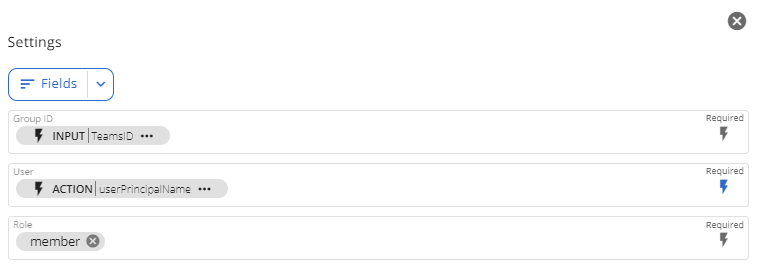
Les « actions de sortie » correspondent aux résultats des actions précédentes. Elles permettent d’enchaîner différentes actions en utilisant le résultat d’une action comme entrée pour la suivante.
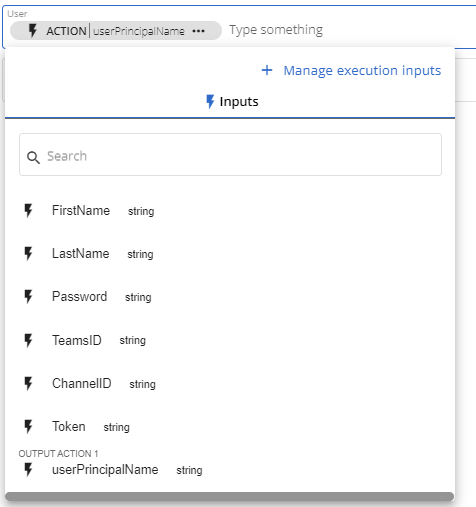
Envoyer un message Teams
- Ajouter une action HTTP POST : Sélectionnez la catégorie « HTTP Integrations », puis l’action « HTTP API POST ».
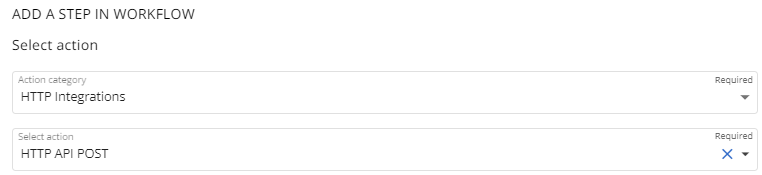
- Configurer les paramètres requis suivants :
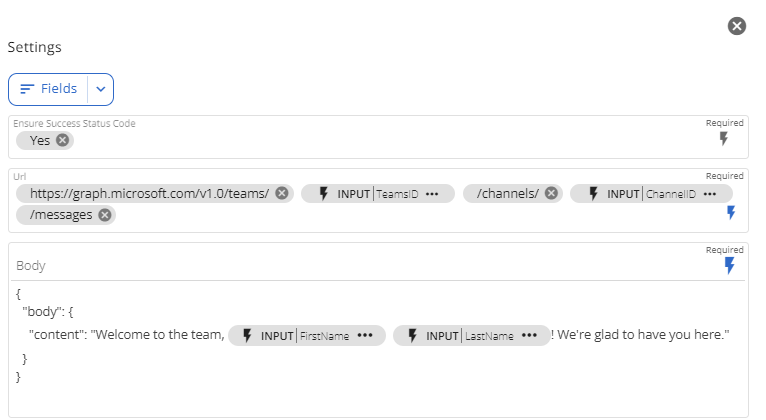
S’assurer du code d’état de succès
Vous pouvez choisir de vérifier si votre requête a réussi, et si ce n’est pas le cas, configurer l’action pour qu’elle échoue. Vous pouvez définir ce comportement en activant « S’assurer du code d'état de succès » avec la valeur « oui ».
Remarque : Les codes de succès se situent généralement dans la plage 200-299 (par exemple, 200 pour le succès, 201 pour créé).
URL
Pour envoyer un message à un canal Teams, formulez l’URL comme suit :
POST /teams/{team-id}/channels/{channel-id}/messages
Pour cela, composez les deux entrées d’exécution avec la chaîne d’URL souhaitée :
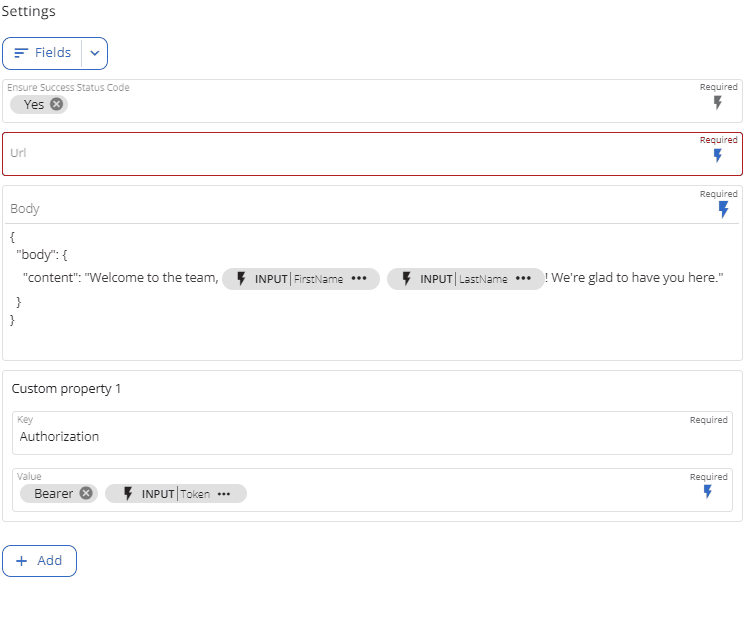
Pour plus d’informations sur l’URL, veuillez consulter la documentation Microsoft.
Corps
Dans ce tutoriel, nous avons utilisé ce qui suit :
{
"body": {
"content": "Bienvenue dans l’équipe [Nom de l’utilisateur] ! Nous sommes ravis de vous accueillir."
}
}Remplacez [Nom de l’utilisateur] par le nom du nouvel utilisateur en intégrant les entrées d’exécution :

Le corps doit être au format JSON valide ; cela sera contrôlé par le composant du formulaire qui validera le texte et indiquera s’il n’est pas valide.
Si le JSON est invalide, l’information suivante sera affichée au bas du composant :

Pour plus d’informations sur le corps, veuillez consulter la documentation Microsoft.
En-tête
Indiquez un jeton d’autorisation valide dans l’en-tête de votre message. L’en-tête est une valeur optionnelle qui peut être ajoutée au formulaire via le menu « Champs ».
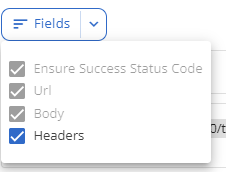
La clé doit être « Authorization » et la valeur est composée de la chaîne « Bearer » suivie de notre entrée d’exécution « token ».

Pour plus d’informations, veuillez consulter la documentation Microsoft Graph.
Exécution du flux de travail
- Après avoir configuré les actions, enregistrez ou publiez votre flux de travail.
- Les opérateurs qui exécutent le flux de travail saisiront les informations d’exécution nécessaires au démarrage.
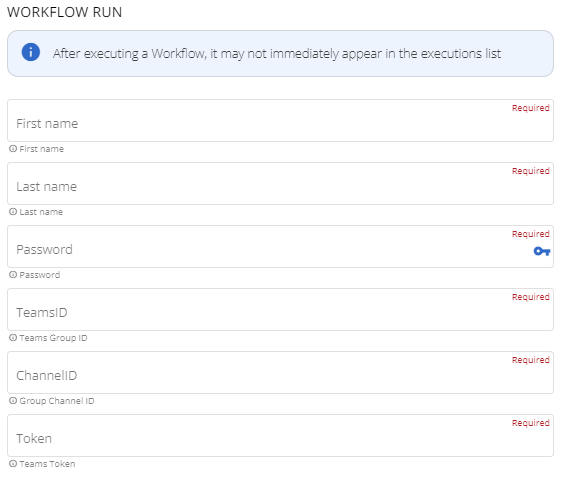
Remarque : Trouvez les Groupes Teams et les IDs de canaux dans le portail CoreView sous Rapports. Générez le jeton nécessaire en enregistrant une application auprès de Microsoft. Pour plus de détails, consultez la documentation officielle de Microsoft.
